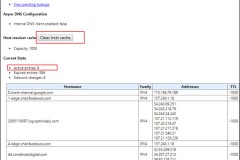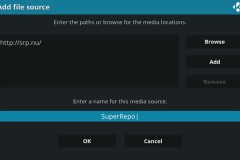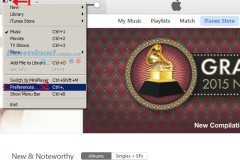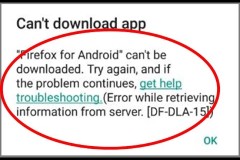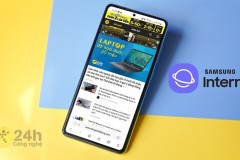Nếu bạn là một người dùng Android, chắc hẳn bạn đã quen với việc nhận được lời khuyên 'xóa bộ nhớ cache của ứng dụng' hoặc 'xóa dữ liệu ứng dụng'. Hai giải pháp này được coi là phương pháp giúp thiết bị của bạn có thể chạy mượt mà hơn.
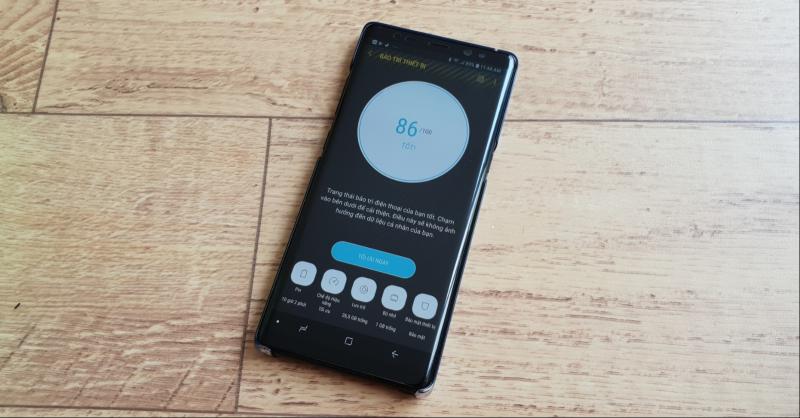
Vậy sự khác biệt giữa hai thao tác này là gì? Bài viết dưới đây sẽ cung cấp cho bạn các nguyên tắc hoạt động, cách thức và thời điểm nên sử dụng các thao tác này dựa trên thông tin được AndroidPIT chia sẻ.
Xóa bộ nhớ cache (bộ nhớ đệm) của ứng dụng
Bộ nhớ cache là vùng lưu trữ tạm thời của một thiết bị, giúp giữ lại một số loại dữ liệu nhất định. Về cơ bản đây là một khu vực lưu trữ dữ liệu hoặc các quy trình được sử dụng thường xuyên để truy cập nhanh hơn trong tương lai.
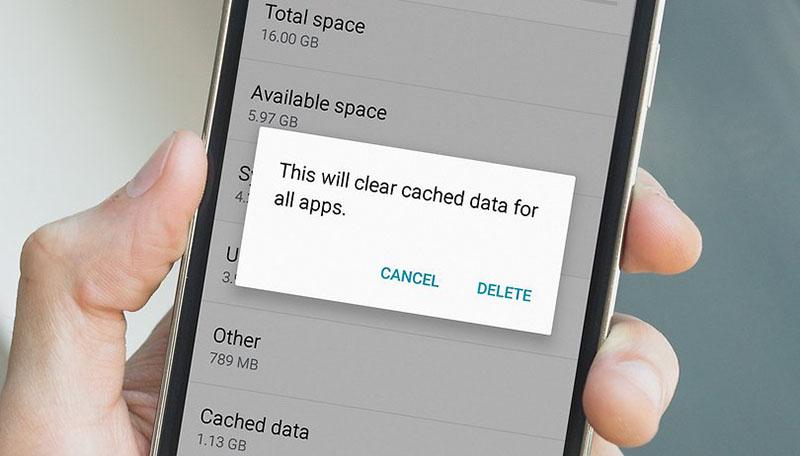
Mục đích của việc này là tiết kiệm thời gian, tăng tốc độ hoạt động của thiết bị và giảm lượng dữ liệu cần xử lý trong quá trình sử dụng.
Bạn có để ý là sau khi khởi động lại điện thoại, các ứng dụng sẽ khởi động khá chậm, và sẽ nhanh hơn trong các lần mở tiếp theo? Sự gia tăng tốc độ trong các lần khởi động sau là nhờ vào dữ liệu được lưu trong bộ nhớ cache này.
Khi xóa dữ liệu được lưu trong bộ nhớ cache của ứng dụng, bạn sẽ xóa các tệp tạm thời của ứng dụng đó. Tuy nhiên, cần lưu ý rằng thao tác này sẽ làm cho việc sử dụng tiếp theo trở nên chậm hơn.
Xóa dữ liệu ứng dụng
Việc xóa dữ liệu ứng dụng sẽ đặt lại ứng dụng về trạng thái mặc định, điều này sẽ làm cho ứng dụng của bạn hoạt động như khi bạn tải xuống và cài đặt lần đầu tiên.
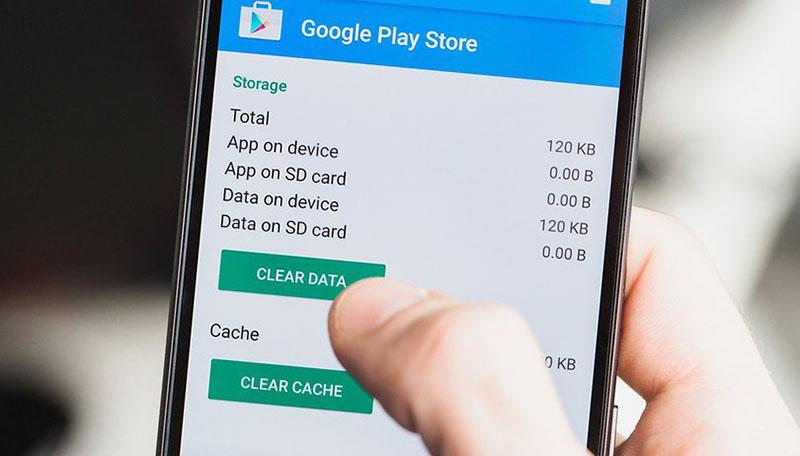
Sự khác biệt giữa hai thao tác này là xóa bộ nhớ cache sẽ không ảnh hưởng đến các cài đặt đã lưu. Ngược lại, việc xóa dữ liệu được lưu trữ sẽ xóa toàn bộ các thông tin, cài đặt và tùy chỉnh trên ứng dụng của bạn.
Tại sao cần xóa dữ liệu ứng dụng và bộ nhớ cache?
Mục đích của các thao tác này là để tiết kiệm không gian lưu trữ. Một số ứng dụng có thể lưu trữ dữ liệu lên đến hàng GB mà bạn không còn cần nữa. Trong trường hợp này, bạn cần phải xóa chúng đi để giải phóng dung lượng bộ nhớ máy.

Một lí do khác và phổ biến hơn cho việc này là giúp bạn đặt lại ứng dụng về trạng thái mặc định khi ứng dụng bị lỗi hoặc khó khăn khi sử dụng.
Làm cách nào để xóa dữ liệu ứng dụng và bộ nhớ cache?
Để xóa bộ nhớ cache và dữ liệu của từng ứng dụng, bạn cần làm theo những bước sau:
B1: Chuyển đến menu Cài đặt > Nhấn vào Ứng dụng. Sau đó tìm tab Tất cả ứng dụng.
B2: Chọn ứng dụng chiếm nhiều dung lượng.
B3: Nhấn vào nút Xóa bộ nhớ cache. Nếu thiết bị đang chạy Android 6.0 Marshmallow hoặc mới hơn, bạn sẽ nhấn vào Bộ nhớ và sau đó chọn Xóa bộ nhớ cache.
Để xóa dữ liệu ứng dụng thay vì bộ nhớ cache, chỉ cần chọn Xóa dữ liệu.
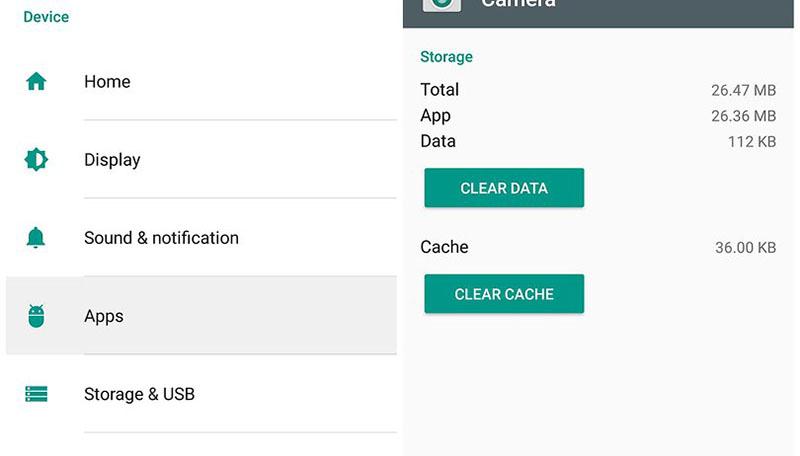
Để xóa toàn bộ bộ nhớ cache của tất cả các ứng dụng, bạn cần làm như sau:
B1: Chuyển đến menu Cài đặt.
B2: Nhấn vào Bộ nhớ > Chọn Dữ liệu bộ nhớ cache hoặc Dữ liệu đã lưu.
Khi đó, màn hình sẽ yêu cầu bạn xác nhận xóa tất cả mọi thứ được lưu trữ trong bộ nhớ đệm. Hãy chọn Xác nhận để xóa.